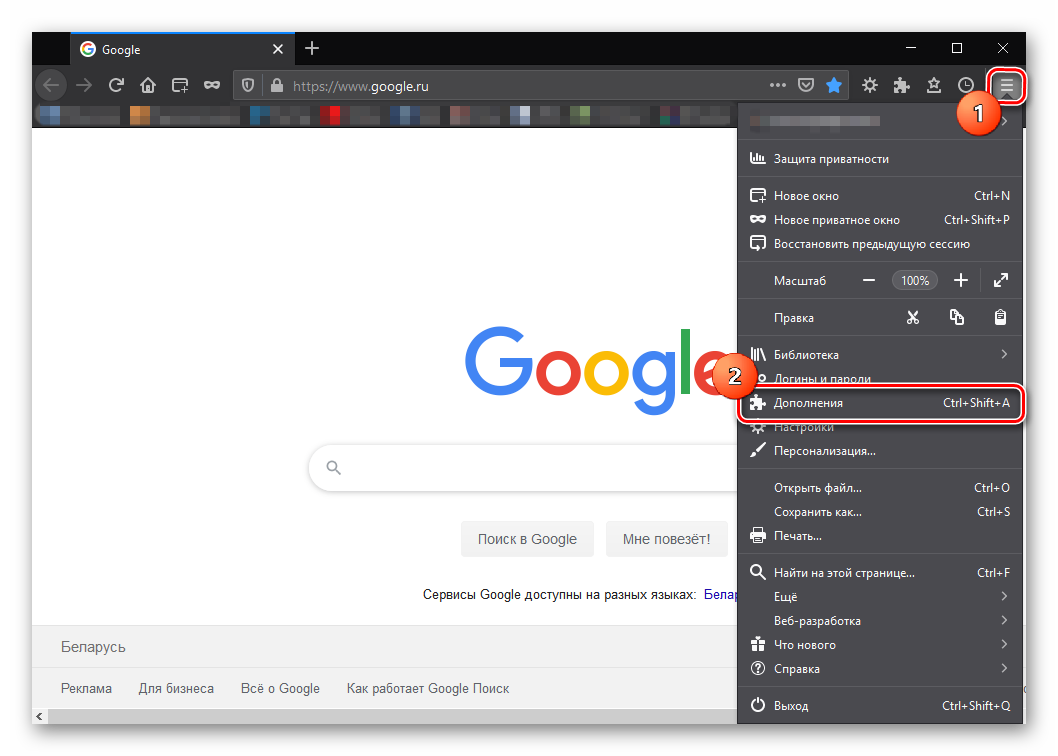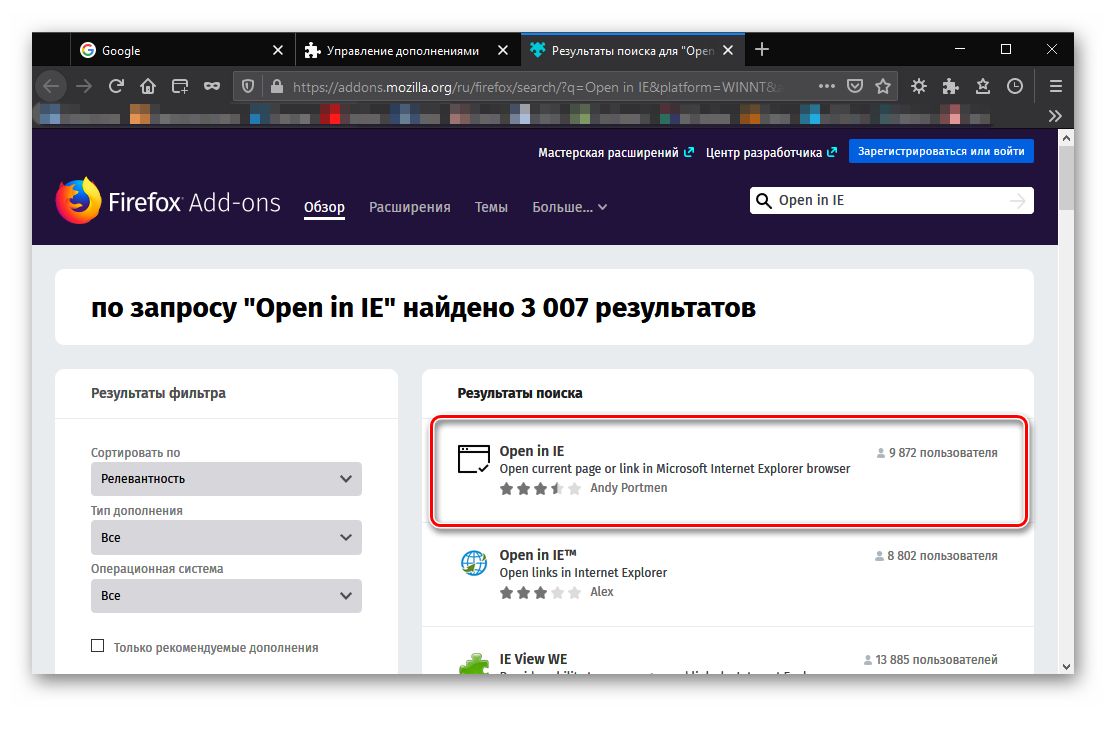Включить activex в firefox
Mozilla Firefox. Настройка браузера
к системе и хотите использовать браузер Mozilla Firefox, то достаточно один раз выполнить два простых шага и Вы сможете подключаться к ней так же быстро, как заходить на обычный сайт:
Даже в том случае, если Вы планируете использовать браузер Mozilla Firefox, первоначально необходимо выполнить несколько простых настроек браузера Internet Explorer для полноценной работы системы видеонаблюдения через Интернет. Это связано с тем, что именно браузер Internet Explorer включает в себя необходимые для работы системы видеонаблюдения элементы ActiveX.
1. Запустите браузер Internet Explorer. Разверните меню Сервис (Tools), разверните пункт Блокирование всплывающих окон (PopupBlocker) и выберите пункт Выключить блокирование всплывающих окон (TurnOffPopupBlocker), если он еще не выбран.
 Если меню браузера Internet Explorer по умолчанию не отображается, нажмите на клавиатуре кнопку Alt.
Если меню браузера Internet Explorer по умолчанию не отображается, нажмите на клавиатуре кнопку Alt.
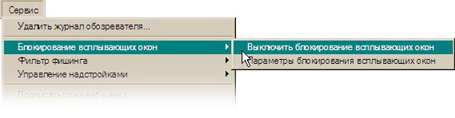
2. Разверните меню Сервис (Tools), выберите пункт Свойства обозревателя (Internet Options) и вкладку Безопасность (Security). Выбрав левой кнопкой мыши зону Надежные узлы (Trusted sites), нажмите на кнопку Узлы (Sites). В открывшемся окне введите IP-адрес демо-систем http://91.219.164.146. Снимите флажок Для всех узлов этой зоны требуется проверка серверов, если он был установлен. Нажмите кнопку Добавить (Add). Закройте окно.
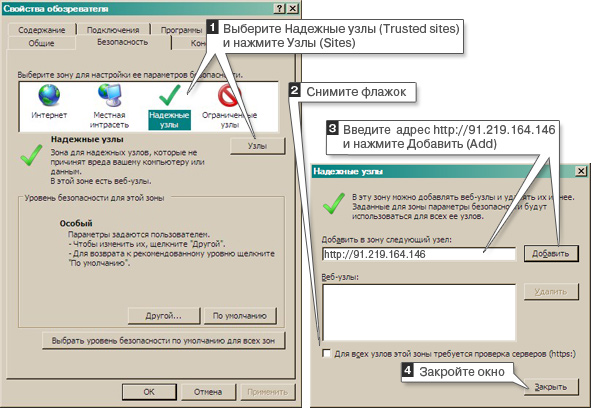
3. Сделайте настройки ActiveX приложений. Эта операция не снизит уровень безопасности Вашего компьютера, так как работа с ActiveX приложениями будет разрешена только для выбранных надежных узлов. Выбрав левой кнопкой мыши Надежные узлы (Trusted sites), нажмите кнопку Другой (Custom). В открывшемся окне Параметры безопасности найдите в списке раздел Элементы ActiveX и модули подключения и включите все его подпункты. Нажмите кнопку ОК.
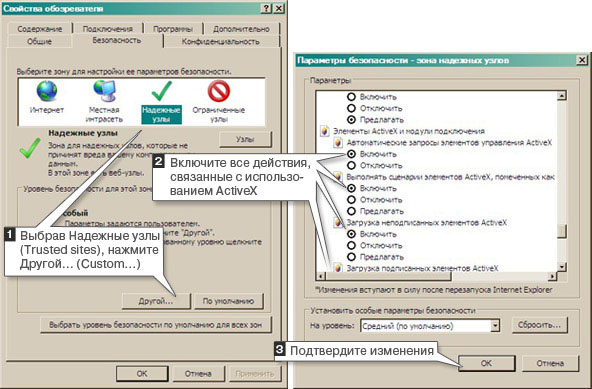
1. Откройте данную страницу в браузере Mozilla Firefox.
2. Скачайте плагин IE Tab с официального сайта Mozilla, на котором размещены дополнения для приложений Mozilla, по ссылке .
- Нажмите на зеленую кнопку Добавить в Firefox (Windows).
- Если появится сообщение «Firefox заблокировал запрос на установку программного обеспечения на этот компьютер с этого сайта (addons.mozilla.org)», нажмите кнопку «Разрешить».
- Откроется окно Установка программного обеспечения. Нажмите на кнопку Установить сейчас .
- После окончания установки нажмите на кнопку Перезапустить Firefox.
3. Для того, чтобы активировать работу плагина необходимо нажать правой кнопкой мыши в любом месте открытой страницы и выбрать Отобразить страницу в IE Tab.
Нажмите ниже Далее , и подключитесь к демонстрационной системе, после чего активируйте плагин.
ActiveX для Firefox
Как включить ActiveX в Firefox? Это не так-то просто. Но иногда поддержка данного компонента просто необходима. Дело в том, что по умолчанию Mozilla Firefox не поддерживает сей компонент. Придется устанавливать сторонний плагин. Только так поддержку можно будет включить. Но сначала немного о самой технологии.
Что такое ActiveX и зачем оно нужно
ActiveX – это элементы управления веб-контентом, созданные компанией Microsoft исключительно для их веб-обозревателя Internet Explorer. Именно поэтому они и не поддерживаются другими браузерами. Хотя они необходимы для правильного отображения некоторого контента.
Кстати, этим также можно объяснить популярность убогого Internet Explorer в государственных учреждениях. Другие веб-обозреватель просто не могут нормально работать с необходимыми сайтами по причине отсутствия поддержки ActiveX.
Только благодаря этому факту Explorer кое-как держится на плаву. Однако теперь можно заставить альтернативные браузеры нормально работать с элементами ActiveX. Правда, для этого придется установить кое-что.
Включение ActiveX в Firefox
Вообще, по сути, в последних версиях Firefox включить эту штуку не представляется возможным. Но есть альтернативный вариант. Можно установить расширение Open in IE. Оно позволяет немедленно открыть нужную ссылку в Internet Explorer. А в нем-то ActiveX имеется.
Конечно, решение не совсем удобное. Но что делать, если ничего другого предложить нельзя? Только воспользоваться этим вариантом. Мы предоставим подробную инструкцию, рассказывающую о том, как и что нужно делать.
- Сначала запускаем браузер. Далее в правом верхнем углу главного окна ищем кнопку с тремя горизонтальными полосками и кликаем по ней. Затем появится контекстное меню. В нем щелкаем по пункту «Дополнения».

- Откроется страница с плагинами. В строке поиска вводим «Open in IE» и жмем на кнопку Enter .

- В результатах кликаем по нужному расширению.

- Теперь остается только нажать на кнопку «Добавить в Firefox» и подтвердить действие при помощи соответствующей кнопки.
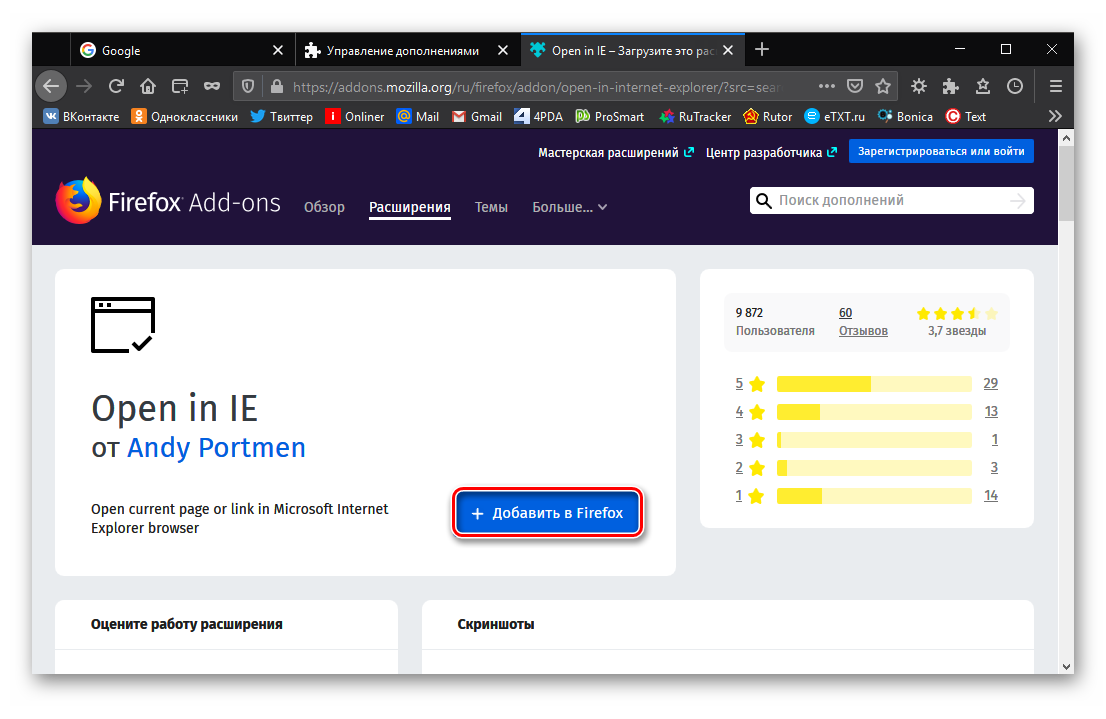
Вот и все. Теперь нужно открыть страницу в Firefox, а затем просто кликнуть по иконке расширения в панели инструментов. Такая же страница тут же будет открыта в Internet Explorer. Только так можно решить проблему на данный момент.
Заключение
А теперь пришло время подвести итоги, обобщить всю полученную информацию и сделать соответствующие выводы. В рамках данного материала мы поговорили о том, как можно включить поддержку технологии ActiveX в Firefox.
Оказалось, что это практически невозможно. Но можно заставить браузер открывать необходимые ссылки в Internet Explorer. Для этого есть специальное расширение, которое можно без проблем найти в интернет-магазине Mozilla. Соответствующая инструкция прилагается.
Как включить элементы управления ActiveX в Firefox — Вокруг-Дом — 2020
Table of Contents:
Элементы управления ActiveX специфичны для веб-продуктов Internet Explorer и Microsoft, и они не совместимы и не поддерживаются браузером Mozilla Firefox или Google Chrome. Однако вы можете решить эту проблему, чтобы включить ActiveX в экосистеме Firefox. Прежде чем сделать этот шаг, подумайте, нужны ли вам элементы управления ActiveX. Firefox предоставляет множество элементов управления и расширений для поддержки похожих задач.

кредит: Wundervisuals / E + / GettyImages
Вам нужен ActiveX?
Элементы управления ActiveX в Internet Explorer по сути являются системой для плагинов. Браузеры Firefox и Chrome предлагают плагины и возможности расширений, и обычному пользователю не нужны ActiveX в этих браузерах. Вам просто нужен плагин или расширение, которое служит той же цели, что и ваши старые элементы управления ActiveX.
Основная причина, по которой вам нужен элемент управления ActiveX в браузере Firefox или Chrome, заключается в расширении офисных или рабочих возможностей до домашнего компьютера. Элементы управления ActiveX в сети необходимы для запуска приложений на нескольких компьютерах и во всей системе в целом. Каждый в сети должен использовать одинаковые настройки элемента управления ActiveX для последовательной работы подключаемых модулей или приложений.
Установите Internet Explorer
Один из обходных путей — просто установить Internet Explorer на компьютер и использовать его исключительно для параметров управления ActiveX. Это позволит вам просматривать и запускать мультимедийные файлы, связанные с вашей сетью, для которых требуется ActiveX. Оставьте Firefox основным браузером и открывайте Internet Explorer только тогда, когда вам нужны элементы управления ActiveX для запуска определенных приложений. Разделение этих двух компонентов также сводит к минимуму необходимость в сторонних обновлениях и программах для обеспечения совместимости между ActiveX и Firefox.
Настройки ActiveX Firefox
Запуск настроек ActiveX Firefox осуществляется через стороннее расширение, которое по существу отражает элементы ActiveX, найденные в Internet Explorer. В Firefox вы должны загрузить плагин ff-ActiveX-host. Это сделает ваш браузер совместимым с элементами управления ActiveX, чтобы вы могли открывать музыку, видео и другие мультимедийные файлы, разработанные для конкретной совместимости с настройками вашего браузера Internet Explorer. Базовый поиск в Интернете также даст ряд бесплатных и платных сторонних расширений, которые выполняют ту же функцию.
Настройки ActiveX и Chrome
Chrome использует расширения для сторонних функций, а не плагинов. В браузере Chrome расширение IE Tab также сделает ваш браузер совместимым с элементами управления ActiveX, использующими систему зеркалирования. Настройки не будут мешать каким-либо основным функциям Chrome или Firefox, и расширение легко удалить в вашем менеджере расширений, когда необходимость в настройках ActiveX больше не присутствует.
Есть ли способ запустить ActiveX компонентов в Firefox с помощью плагина?
У меня есть плагин ActiveX, который нам нужно (если это возможно) запустить в Firefox. Есть ли плагин (или другой способ) для Firefox, который позволит это сделать?
5 Ответов
Кажется я нашел решение проблемы:
«Этот плагин Firefox позволяет использовать элементы управления ActiveX в Firefox. Он основан на Gecko NPAPI и обеспечивает полный доступ к размещенному элементу управления (событиям, функциям, свойствам).»
Вы привыкли быть в состоянии в Firefox 1.5, но больше я не верю, плагин , кажется, больше не поддерживается.
Более подробная информация здесь
Не уверен, что это полезно или нет, но написание плагина NPAPI для Firefox довольно просто IMO — проще, чем написание элемента управления ActiveX, поэтому вы можете найти целесообразным написать его, тем более что он должен работать во всех других браузерах «for free».
Это отличный пример простого плагина NPAPI.
Вы также можете использовать firebreath, который позволяет легко создавать плагин, который будет работать как на firefox, так и на IE; легко создавать новые методы и свойства, которые будут доступны для javascript, но вы делаете это только в одном месте, и он работает в обоих браузерах.
Да, я один из сопровождающих проекта, так что я предвзят =]
Я нашел другой плагин ActiveX, который работает. Он называется Нептун. Посмотреть подробнее: http://www.meadroid.com/neptune/index.htm
Похожие вопросы:
Я пытаюсь запустить приведенный ниже код, который запускает Блокнот. IE tab-хорошее решение, но загрузка идет медленно. Я дал попытку ff-activex-host.I загрузить двоичный файл exe. Я скопировал.
В настоящее время я работаю над приложением с MapPoint-Control, что дает мне трудное время. После запуска DoDragDrop из потока, который также использует mappoint, я всегда получаю через несколько.
У меня есть приложение, которое использует элементы управления ActiveX. Я хочу автоматизировать это, используя Selenium IDE. Но когда я запускаю приложение, я в конечном итоге получаю сообщение об.
Firebug выдает мне следующую ошибку: ActiveXObject is not defined [Break on this error] var xmlhttp = new ActiveXObject(MSXML2.XmlHttp); Я читал, что ActiveX-это платформа Microsoft, и она в.
У меня есть элемент управления ActiveX, который отлично работает в Internet Explorer и программе тестового контейнера управления ActiveX. Фактическое поведение элемента управления разделено на две.
Я использую элемент управления ActiveX под названием TAPIEx, позволяющий интегрировать телефонную систему TAPI с помощью MS Access 2000 (+Visual Basic). Я хочу превратить эту базу данных Access в.
Мне нравится firefox больше, чем IE, поэтому я ищу элемент управления firefox webbrowser activeX точно так же, как элемент управления IE webbrowse для использования в моем проекте vb6. Где я могу.
Я хочу запустить код javascript, имеющий объект ActiveX на Mozilla firefox, может ли кто-нибудь сказать мне, как это сделать
есть ли способ автоматически запустить инспектор после запуска Chrome? есть ли способ автоматически запустить Firebug после запуска Firefox? С уважением Хави
Я знаю, что вы можете запустить код Dart изначально в своем браузере с помощью Dartium (Chrome со встроенным Dart VM), и вы можете скомпилировать свой Dart в JavaScript. Но поскольку я предпочитаю.